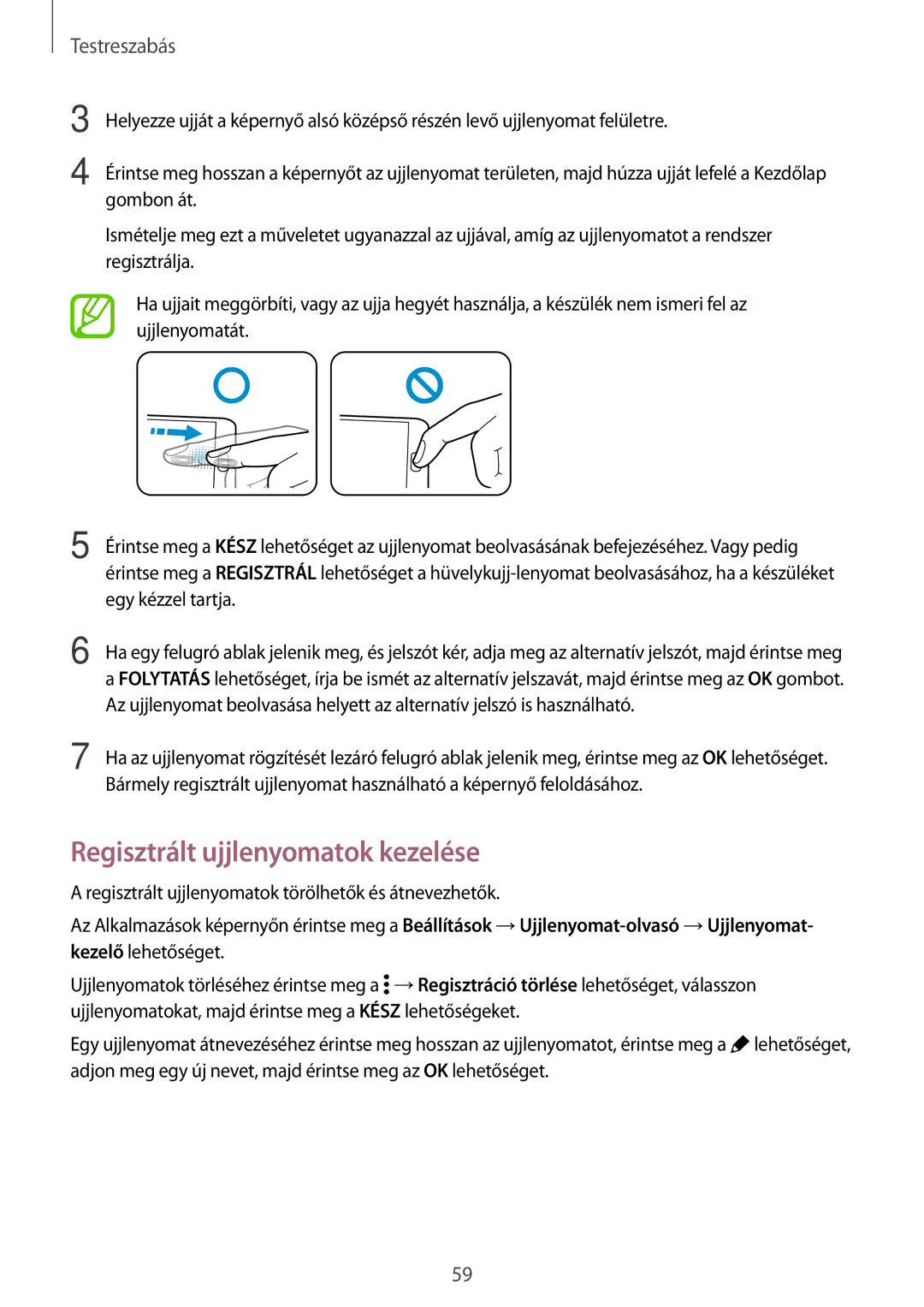Testreszabás
3
4
5
Helyezze ujját a képernyő alsó középső részén levő ujjlenyomat felületre.
Érintse meg hosszan a képernyőt az ujjlenyomat területen, majd húzza ujját lefelé a Kezdőlap gombon át.
Ismételje meg ezt a műveletet ugyanazzal az ujjával, amíg az ujjlenyomatot a rendszer regisztrálja.
Ha ujjait meggörbíti, vagy az ujja hegyét használja, a készülék nem ismeri fel az ujjlenyomatát.
Érintse meg a KÉSZ lehetőséget az ujjlenyomat beolvasásának befejezéséhez. Vagy pedig érintse meg a REGISZTRÁL lehetőséget a
6 | Ha egy felugró ablak jelenik meg, és jelszót kér, adja meg az alternatív jelszót, majd érintse meg |
| a FOLYTATÁS lehetőséget, írja be ismét az alternatív jelszavát, majd érintse meg az OK gombot. |
| Az ujjlenyomat beolvasása helyett az alternatív jelszó is használható. |
7 | Ha az ujjlenyomat rögzítését lezáró felugró ablak jelenik meg, érintse meg az OK lehetőséget. |
| Bármely regisztrált ujjlenyomat használható a képernyő feloldásához. |
Regisztrált ujjlenyomatok kezelése
A regisztrált ujjlenyomatok törölhetők és átnevezhetők.
Az Alkalmazások képernyőn érintse meg a Beállítások
Ujjlenyomatok törléséhez érintse meg a ![]() →Regisztráció törlése lehetőséget, válasszon ujjlenyomatokat, majd érintse meg a KÉSZ lehetőségeket.
→Regisztráció törlése lehetőséget, válasszon ujjlenyomatokat, majd érintse meg a KÉSZ lehetőségeket.
Egy ujjlenyomat átnevezéséhez érintse meg hosszan az ujjlenyomatot, érintse meg a ![]() lehetőséget, adjon meg egy új nevet, majd érintse meg az OK lehetőséget.
lehetőséget, adjon meg egy új nevet, majd érintse meg az OK lehetőséget.
59